Comment faire avancer automatiquement PowerPoint 365

Un tutoriel montrant comment faire jouer votre diaporama automatiquement dans Microsoft PowerPoint 365 en définissant le temps de défilement des diapositives.
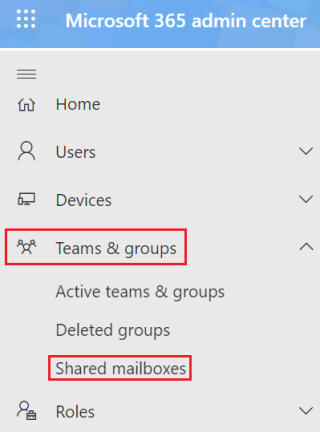
Plus tôt dans cet article , nous avons discuté des archives en ligne dans Office 365. Aujourd'hui, je vais vous montrer la boîte aux lettres partagée dans Office 365.
Une boîte aux lettres partagée est une boîte aux lettres Outlook très semblable à une boîte aux lettres d'utilisateur, cependant, elle est partagée par plusieurs personnes différentes. C'est idéal pour une entreprise de gérer une charge de demandes de clients et de traiter des requêtes de projet. Lorsqu'un e-mail est envoyé depuis une boîte aux lettres partagée, l'adresse de l'expéditeur apparaît comme une adresse e-mail de boîte aux lettres partagée. De même, un calendrier séparé est disponible pour les membres de la boîte aux lettres partagée pour gérer les réunions.
Une boîte aux lettres partagée n'est pas accessible aux membres sans autorisation et elle n'a pas de mot de passe pour y accéder. Les utilisateurs doivent donc demander l'aide des administrateurs pour fournir l'autorisation nécessaire pour accéder à une boîte aux lettres. Une fois cela fait, vous pouvez alors accéder à la boîte aux lettres via un navigateur ou Outlook.
Il existe plusieurs options pour créer une boîte aux lettres partagée, à savoir Microsoft 365 Admin Center et Powershell.







Il existe plusieurs façons d'accéder à la boîte aux lettres partagée dans Outlook. Ils sont listés ci-dessous.
Option 1:
Option 2:
Les boîtes aux lettres partagées ne sont accessibles qu'aux utilisateurs internes et les utilisateurs externes ne peuvent pas être ajoutés en tant que membres. Cela est principalement dû au fait que les membres de la boîte aux lettres partagée nécessitent un compte Active Directory, ce qui est impossible pour les utilisateurs externes.
Les administrateurs recevraient une demande de conversion d'une boîte aux lettres utilisateur en boîte aux lettres partagée ou vice versa. Cela peut être réalisé à l'aide du centre d'administration Microsoft 365 ou de PowerShell.

Nous pouvons également utiliser le PowerShell pour convertir la boîte aux lettres.
Connectez-vous à Exchange Online PowerShell et exécutez la commande ci-dessous. Vous devriez être prêt à partir.
Set-mailbox "Entrez le nom de la boîte aux lettres partagée ou l'adresse e-mail" -Type Shared
Si vous préférez convertir une boîte aux lettres partagée en boîte aux lettres utilisateur, procédez comme suit.

Pour passer d'une boîte aux lettres partagée à une boîte aux lettres utilisateur, le type de boîte aux lettres doit être Régulier. La commande PowerShell est ci-dessous.
Set-mailbox "Entrez le nom de la boîte aux lettres partagée ou l'adresse e-mail" -Type Regular
Il existe certaines limitations dans la boîte aux lettres partagée Microsoft 365 et elles sont répertoriées ci-dessous.
A lire aussi :
Pour plus d'informations sur les boîtes aux lettres partagées, consultez le site Web de Microsoft .
Vous souhaitez améliorer votre expérience Exchange Online pour une meilleure productivité ? Découvrez les trucs et astuces mentionnés ici .
Maintenant, j'aimerais avoir de vos nouvelles :
Quelle conclusion du rapport d'aujourd'hui avez-vous trouvé la plus intéressante ? Ou peut-être avez-vous une question sur quelque chose que j'ai couvert.
Quoi qu'il en soit, j'aimerais vous entendre. Alors allez-y et laissez un commentaire ci-dessous.
Un tutoriel montrant comment faire jouer votre diaporama automatiquement dans Microsoft PowerPoint 365 en définissant le temps de défilement des diapositives.
Les ensembles de styles peuvent instantanément donner à votre document un aspect poli et cohérent. Voici comment utiliser les ensembles de styles dans Word et où les trouver.
Forcer une invite sur vos fichiers Microsoft Excel pour Office 365 qui indique Ouvrir en tant que lecture seule grâce à ce guide.
Nous vous montrons une astuce que vous pouvez utiliser pour exporter facilement tous vos contacts Microsoft Outlook 365 vers des fichiers vCard.
Apprenez comment activer ou désactiver l
Apprenez à verrouiller et déverrouiller des cellules dans Microsoft Excel 365 avec ce tutoriel.
Il est courant que l
Un tutoriel montrant comment importer des diapositives d
Découvrez comment créer une macro dans Word pour faciliter l
Nous vous montrons comment activer ou désactiver les options de presse-papiers visibles dans les applications Microsoft Office 365.




